Im folgenden WordPress Leitfaden zeigen wir Ihnen, wie Sie das Favicon auf Ihrer WordPress-Webseite anpassen können. Seit Version 5.4 hat sich hier etwas Grundlegendes verändert, was ggf. zu Darstellungsfehlern auf Ihrer Homepage führen kann. Daher haben wir für Sie alle Möglichkeiten zum ändern des Favicons aufgelistet.
Inhaltsverzeichnis
WordPress Favicon im Customizer ändern
Der Customizer beschreibe die Einstellungen des aktiven WordPress-Themes. Wir nutzen ausschließlich von uns angepasste Themes. Die Standardeinstellungen, wie z. B. auch das Favicon lassen sich darüber steuern. Und so ändern Sie das WordPress Favicon über den Theme-Customizer:
- Melden Sie sich zunächst auf Ihrer Webseite an.
- Klicken Sie nun in der oberen grauen Leiste auf „Customizer„.
- Es öffnet sich nun ein Menü. Klicken Sie auf „General Options„.
- Hier können Sie nun das „Website Icon“ hochladen und nach Ihren Wünschen ändern.
Nachdem Sie die Änderungen gespeichert haben, sollte nun auf allen Seiten Ihr eigenes Favicon angezeigt werden. Sollte das nicht der Fall sein, lesen Sie bitte den nächsten Abschnitt weiter.
Favicon.ico ersetzten seit WordPress 5.4
Viele unserer Kunden – und ebenfalls auf eigenen Projekten – fiel uns auf, dass auf manchen Unterseiten wie bspw. WooCommerce Produktseiten, dass Standard-Favicon von WordPress angezeigt wurde. Auf allen anderen Seiten wurde das eigene Favicon angezeigt. Nach kurzer Recherche stellt man aber fest, dass die Entwickler von WordPress in der Version 5.4 ein Core-Update bzgl. des Favicons vorgenommen haben. So wird derzeit auf manchen Seiten, dass originale, blaue WordPress Icon in der Browserleiste als Favicon angezeigt. Wir konnten diesen „Fehler“ einfach und schnell beheben, in dem wir einfach auf dem FTP-Server im Root-Verzeichnis das originale WordPress-Favicon mit dem Titel „favicon.ico“ ersetzt. Und so gehen Sie vor:
- Zunächst bringen Sie ihr Logo/Favicon in das .ico Format. Dafür können Sie diesen Converter nutzen.
- Laden Sie das Favicon dann auf das Root-Verzeichnis hoch und bestätigen, dass die vorhandene Datei ersetzt werden soll.
- Rufen Sie nun eine Seite auf, auf der noch das Standard-Wordpress-Facivon angezeigt wird und drücken STRG + F5.
eigener Screenshot
Nun ist das Favicon auf sämtlichen Seiten Ihrer WordPress-Umgebung angepasst. Sollten Sie Hilfe dabei benötigen, zögern Sie nicht uns zu kontaktieren – wir helfen Ihnen gerne weiter.
Sie sehen gerade einen Platzhalterinhalt von Facebook. Um auf den eigentlichen Inhalt zuzugreifen, klicken Sie auf die Schaltfläche unten. Bitte beachten Sie, dass dabei Daten an Drittanbieter weitergegeben werden.
Mehr InformationenSie müssen den Inhalt von reCAPTCHA laden, um das Formular abzuschicken. Bitte beachten Sie, dass dabei Daten mit Drittanbietern ausgetauscht werden.
Mehr InformationenSie sehen gerade einen Platzhalterinhalt von TrustIndex. Um auf den eigentlichen Inhalt zuzugreifen, klicken Sie auf die Schaltfläche unten. Bitte beachten Sie, dass dabei Daten an Drittanbieter weitergegeben werden.
Mehr Informationen